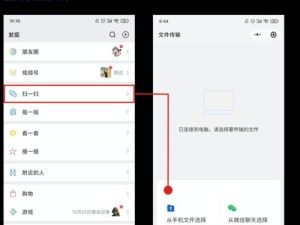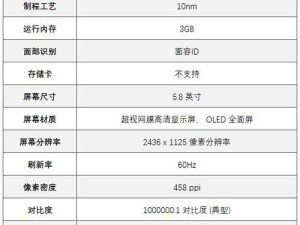在安装操作系统时,使用系统镜像是一种简单而高效的方法。本文将详细介绍如何使用系统镜像来启动系统并安装win7系统。

准备系统镜像文件
1.下载win7系统镜像文件
在官方网站或可信赖的下载平台上下载win7系统镜像文件,确保文件完整且未被篡改。
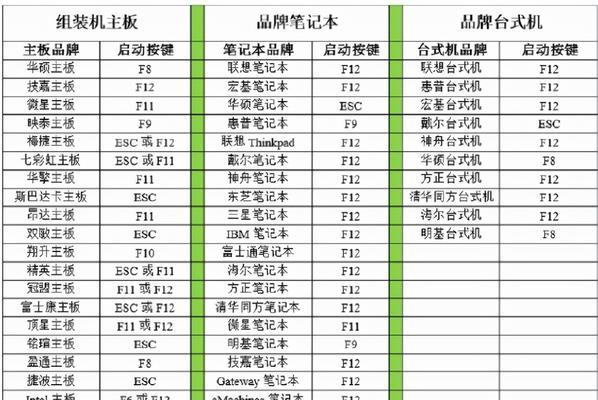
制作启动盘
2.准备一个U盘
找一根容量较大的U盘,建议至少16GB,确保有足够的空间存储镜像文件和系统安装程序。
3.使用专业工具制作启动盘
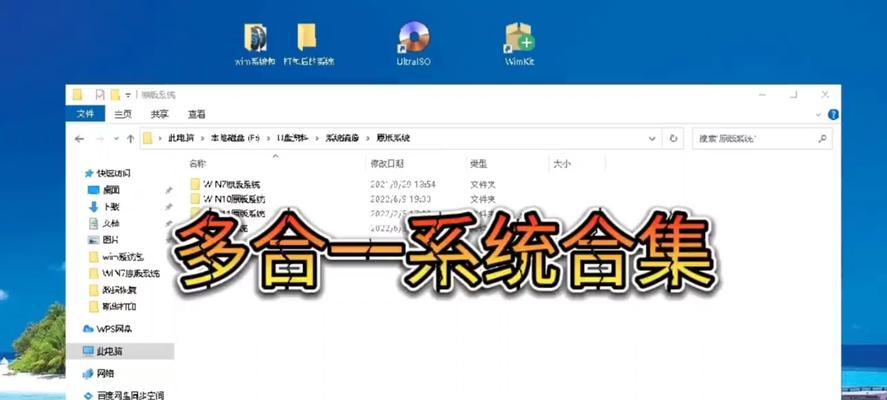
使用专业的U盘启动制作工具,将系统镜像文件写入U盘并设置为可启动盘。
设置BIOS启动顺序
4.进入计算机的BIOS设置
在电脑开机过程中按下指定的键进入BIOS设置界面,一般为DEL或F2键。
5.调整启动顺序
在BIOS设置界面中,找到“启动”或“Boot”选项,将U盘设置为首选启动设备。
重启电脑并启动系统安装程序
6.保存BIOS设置并重启电脑
在BIOS界面保存设置后,退出并重启电脑。
7.启动系统安装程序
让计算机从U盘启动,系统安装程序将自动运行。
选择安装类型和磁盘分区
8.选择安装类型
在安装程序运行时,选择“自定义(高级)”安装类型,以便自定义安装设置。
9.创建磁盘分区
如果需要自定义磁盘分区,点击“新建”按钮并按照需求进行分区操作。
开始系统安装
10.点击“下一步”
在确认安装设置无误后,点击“下一步”按钮,系统开始安装。
11.等待系统安装完成
安装过程需要一定时间,请耐心等待,不要中途关闭电脑或干扰系统的运行。
设置用户账户和密码
12.输入用户名和密码
在安装完成后的界面中,输入用户名和密码,以便创建用户账户。
13.设置电脑名称
根据个人喜好,为电脑设置一个易于识别的名称。
完成安装并更新系统
14.完成系统安装
安装完成后,系统将自动重启。至此,你已经成功地以系统镜像启动系统并安装了win7系统。
15.更新系统和驱动程序
安装完成后,及时进行系统更新和安装相关驱动程序,以确保系统的稳定和安全性。
通过使用系统镜像启动系统安装win7系统,我们可以轻松快捷地搭建电脑环境。制作启动盘、设置BIOS启动顺序、选择安装类型和磁盘分区、设置用户账户和密码都是该过程中需要注意的重要步骤。在安装完成后,记得及时更新系统和驱动程序,以确保系统的稳定性和安全性。祝你成功安装win7系统!